Содержание:
Важно! В этой инструкции будет рассказано, как войти в свою почту на Mail.Ru. Если у вас есть проблемы со входом, то рекомендуем читать следующие статьи:
Что делать, если забыл логин Mail.ru
Восстановление пароля от почты Mail.ruНе открывается почта Mail.ru: решение проблемы
Что делать, если взломали почту
Способ 1: Стандартный вход
Простой и классический способ попасть в свою почту — использовать главную страницу сайта.
Перейти на главную страницу Mail.Ru
- Находясь на главной странице найдите слева блок «Почта».
- Введите логин, идущий до символа @. Автоматически система будет совершать вход с доменом @mail.ru, но если ваша почта была зарегистрирована через домен @inbox.ru, @list.ru или @bk.ru, выберите соответствующий вариант через выпадающий список.
- Укажите пароль и оставьте галочку с «Запомнить», чтобы в следующий раз эти данные повторно не нужно было вводить. Во всех остальных случаях (например, когда компьютером пользуется несколько человек и вам требуется приватность своих писем) галочку лучше снять.
- Нажмите кнопку «Войти». После этого вас перенаправит на страницу с входящей почтой.
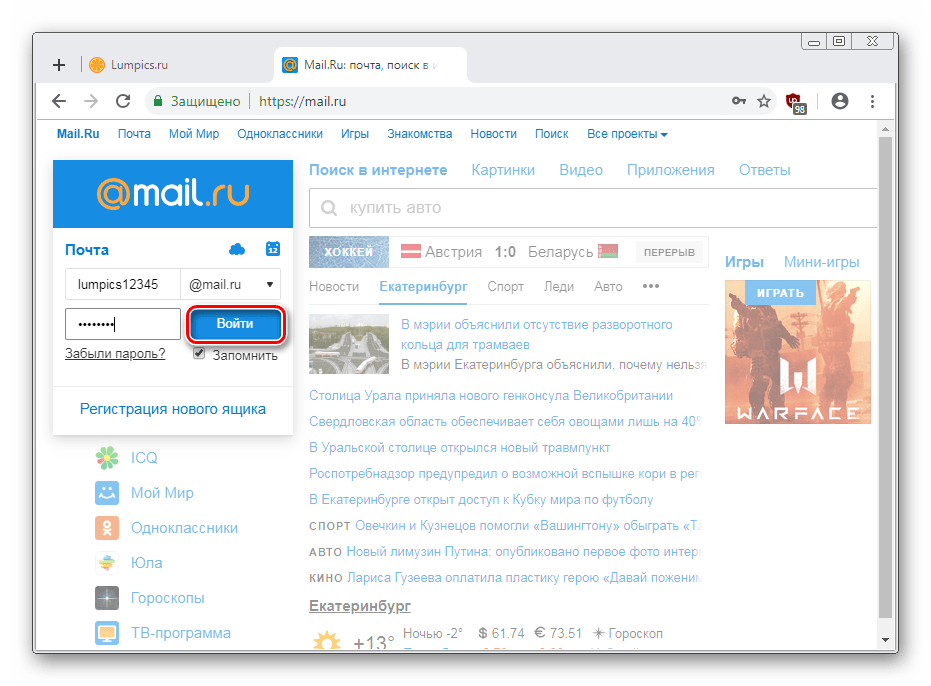
Способ 2: Авторизация через другие сервисы
Используя интерфейс и возможности почты Мэйл.Ру, вы можете работать с письмами, зарегистрированными в других сервисах. Это очень удобно, если у вас есть несколько адресов email и вам нужно их объединить в одном месте, чтобы в дальнейшем быстро переключаться.
Перейти на страницу входа в почту Mail.Ru
- Перейдите по вышеуказанной ссылке на страницу Почты Mail.Ru. Ее же в дальнейшем вы можете найти, просто зайдя на главную и нажав на кнопку «Почта» в верхней части окна.
- Здесь вам будет предложено несколько способов для входа: Яндекс, Google, Yahoo!. Здесь же можно авторизоваться с ящиком от Mail.Ru, а нажав на кнопку «Другой», вы сможете ввести почтовый ящик иных доменов, например, рабочих или зарубежных.
- При выборе определенного сервиса @ и домен будут подставлены автоматически. Вам остается только ввести логин и пароль, а затем нажать кнопку «Войти».
- В качестве дополнительной защиты сервис может потребовать повторить ввод пароля.
- Сервис авторизации (такой есть у Google, Яндекс и, возможно, у вашего почтового сервиса) сделает запрос на доступ к данным. Разрешите его.
- Появится уведомление о входе в почтовый ящик другого сервиса через интерфейс Mэйл.Ру. При желании можно поменять свои имя и фамилию, а затем нажать «Войти в почту».
- Поскольку для Mail.Ru этот вход первый, он предложит оптимизировать использование данного email под свой сервис. Это заключается в установке аватарки, добавлению подписи и выборе фона. Пройдите эти шаги, если планируете активно работать с письмами, или нажимайте кнопку «Пропустить» на каждом этапе.
- При первом входе письма могут не прогрузиться и ящик будет пустым.
Подождите некоторое время или перезагрузите страницу, чтобы список входящих/исходящих/черновиков/корзины обновился. В некоторых случаях проблема решается выходом и повторным заходом в ящик.
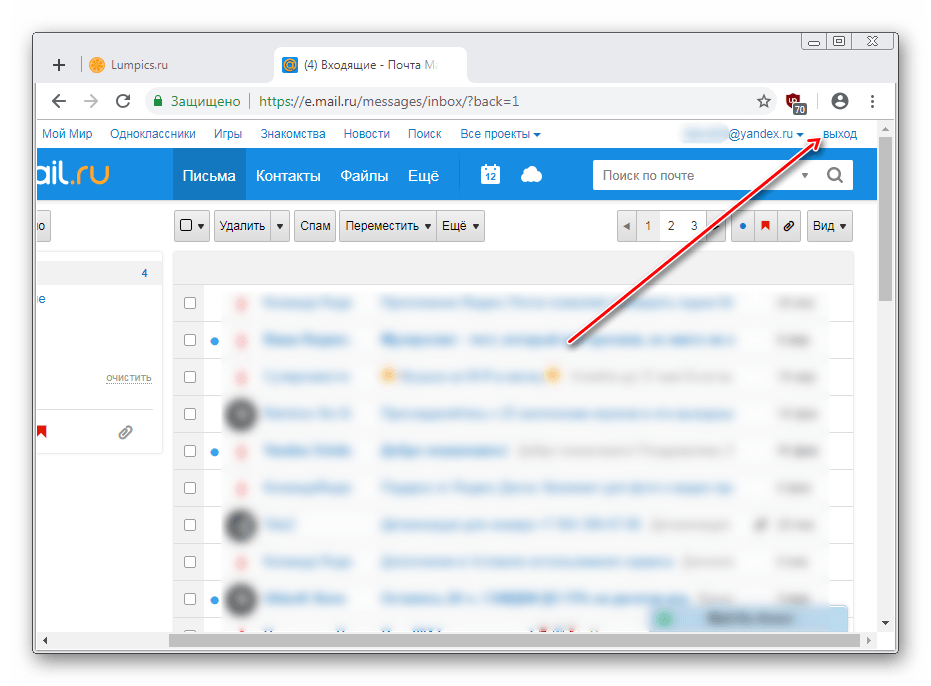
Способ 3: Мультиаккаунт
Чтобы управлять двумя аккаунтами, можно воспользоваться удобной функцией добавления дополнительных почтовых ящиков. Если у вас не совершен вход ни в один аккаунт, сделайте это используя Способ 1 или 2. Затем выполните следующие шаги:
- Находясь на главной странице Mail.Ru или на странице почты, нажмите по стрелочке рядом с текущим аккаунтом и выберите кнопку «Добавить почтовый ящик».
- Вам будет предложено выбрать почтовый сервис и пройти процедуру авторизации. Для добавления почтового ящика Mail.Ru используйте инструкцию из Способа 1, начиная с шага 2. Для добавления стороннего email воспользуйтесь Способом 2, так же, со второго шага.
- После успешного добавления вы сразу попадете в этот электронный ящик, а переключаться между ними сможете все через ту же ссылку с текущим email из шага 1.
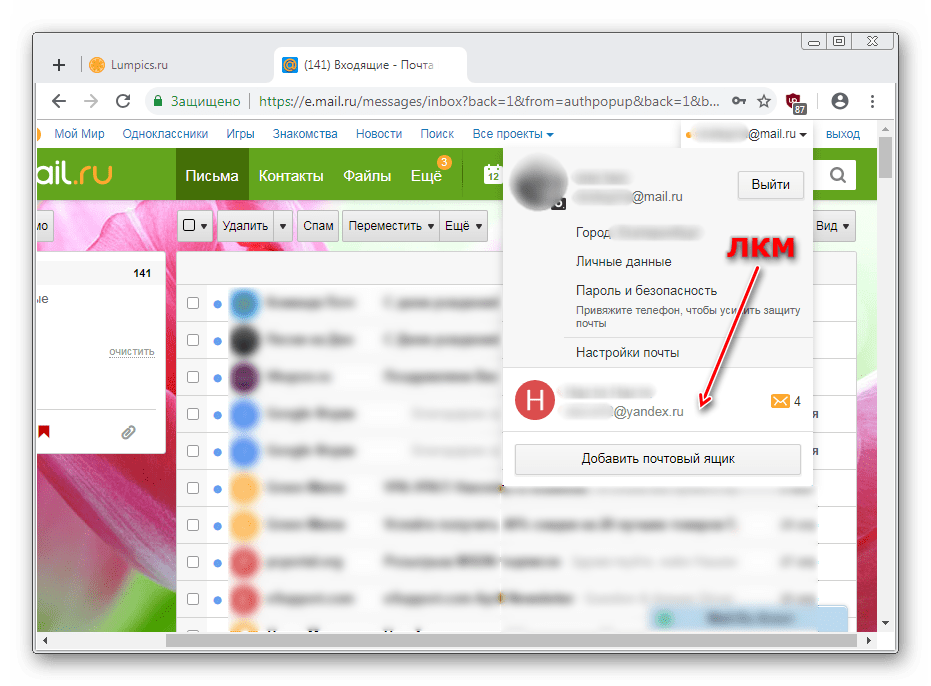
Способ 4: Мобильная версия
Владельцы смартфонов могут работать со своей почтой из мобильного браузера. В этом случае будет отображаться упрощенная версия, адаптированная под устройства на Android, iOS или Windows Phone. Рассмотрим вход в Мэйл.Ру на Андроид.
- Зайдите по ссылке выше на сайт или введите в адресную строку mail.ru — мобильная версия будет открыта автоматически.
- Нажмите на слово «Почта», чтобы раскрылось форма для ввода логина и пароля. Выберите домен, идущий после @, установите или снимите галочку «Запомнить» и нажмите «Войти».
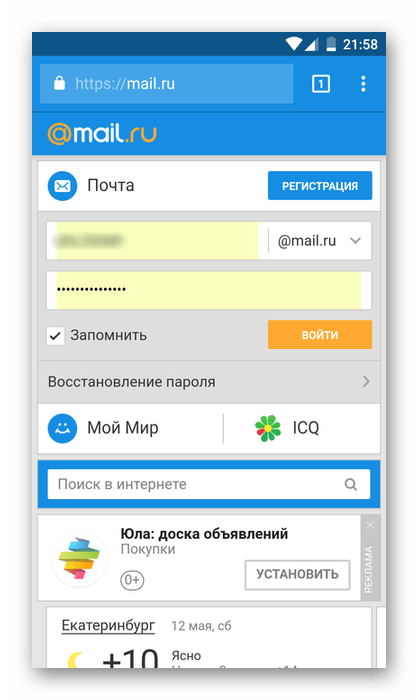
Этот вариант доступен только для доменов @mail.ru, @inbox.ru, @list.ru, @bk.ru. Если вы хотите войти в почту с адресом другого почтового сервиса, используйте один из двух вариантов:
- Зайдите на сайт mail.ru, нажмите слово «Почта», а затем кнопку «Войти».
- Нажмите на @mail.ru, чтобы выбрать домен нужного сервиса.
- Выберите домен, затем введите логин и пароль.
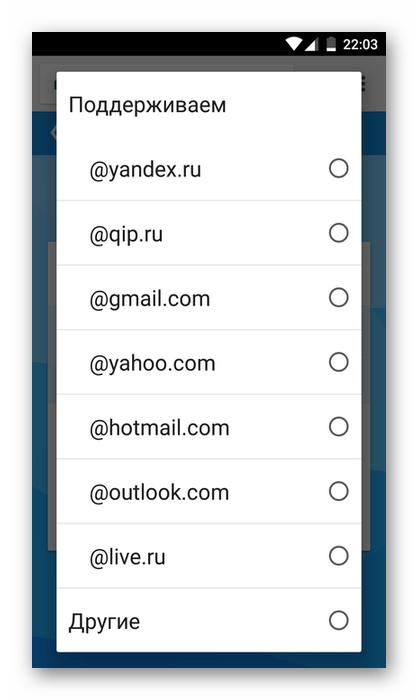
Альтернатива для быстрого входа через другие сервисы:
Перейти на touch-версию Mail.Ru
- Зайдите на тач-версию сайта либо введите в адресную строку touch.mail.ru.
- Выберите нужный сервис и нажмите на него.
- Введите логин, пароль и нажмите «Войти».
- Произойдет перенаправление на форму входа выбранного почтового сервиса. Логин подставится автоматически, а пароль нужно ввести повторно.
- Пройдите процедуру аутентификации, подтвердив доступ к данным сервиса.
- Вы попадете в мобильную почту и сможете начать ей пользоваться.
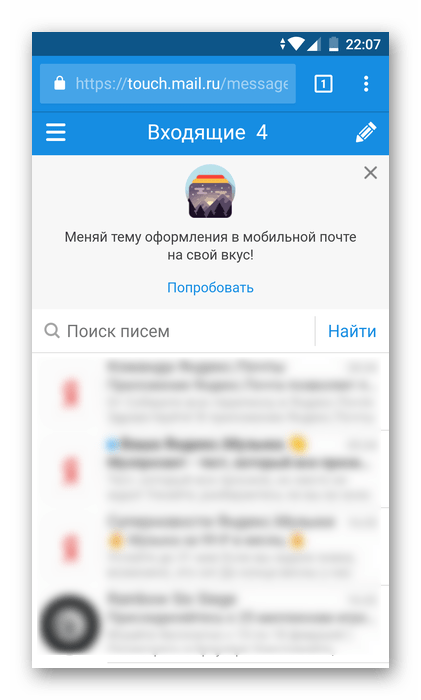
Способ 5: Мобильное приложение
Постоянным пользователям удобнее установить мобильное приложение вместо входа на сайт через браузер. В этом случае авторизация не сбросится после очистки cookies, как это бывает с браузерами, и будут приходить пуш-уведомления о новых письмах.
Скачать Почту Mail.Ru из Play Market
- Скачайте приложение по ссылке выше или зайдите в Play Market, в строке поиска введите «почта mail.ru» и нажмите «Установить».
- Запустите приложение, выберите сервис для входа, и по аналогии со Способом 4, начиная со второго шага, произведите авторизацию.
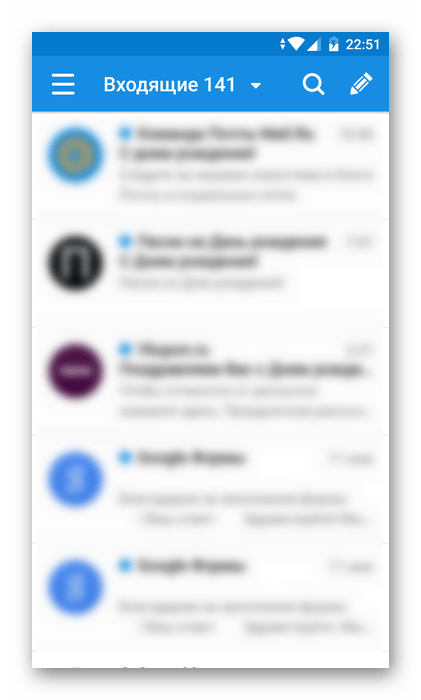
Способ 6: Мобильный мультиаккаунт
В обеих мобильных версиях приложения можно свободного переключаться между несколькими аккаунтами. Чтобы добавить второй адрес, сделайте следующее:
- Откройте мобильную версию сайта или приложение и нажмите на сервисную кнопку с тремя линиями.
- Нажмите на «плюс», что находится ниже аватарки текущего почтового ящика.
- Пройдите форму авторизации, как это было описано в Способах 4 и 5.
Мы разобрали 6 вариантов входа в почтовый ящик Mail.Ru. Выбирайте подходящий и оставайтесь на связи всегда.
 lumpics.ru
lumpics.ru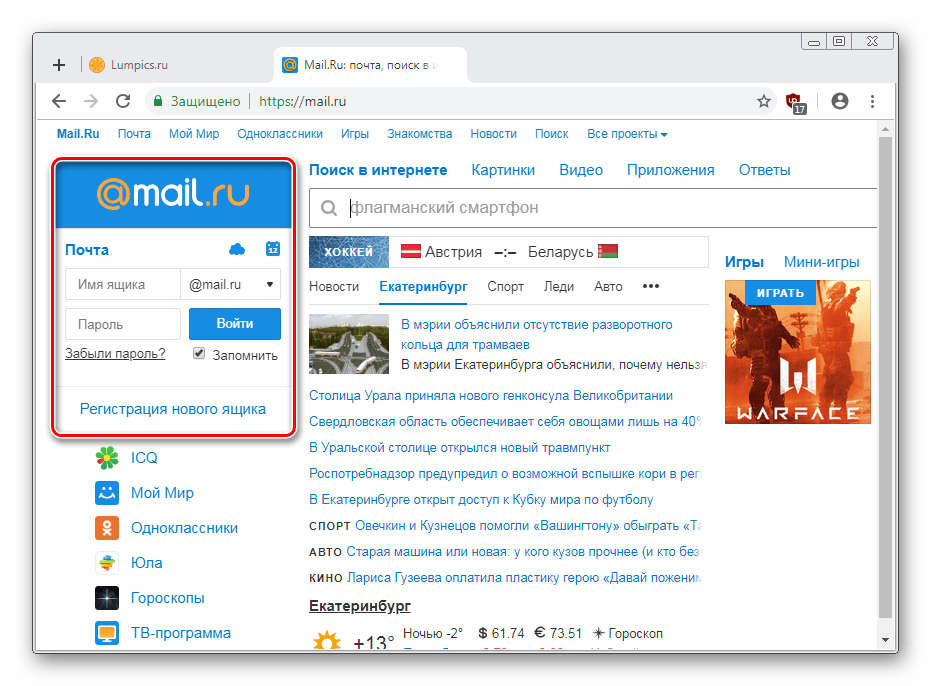
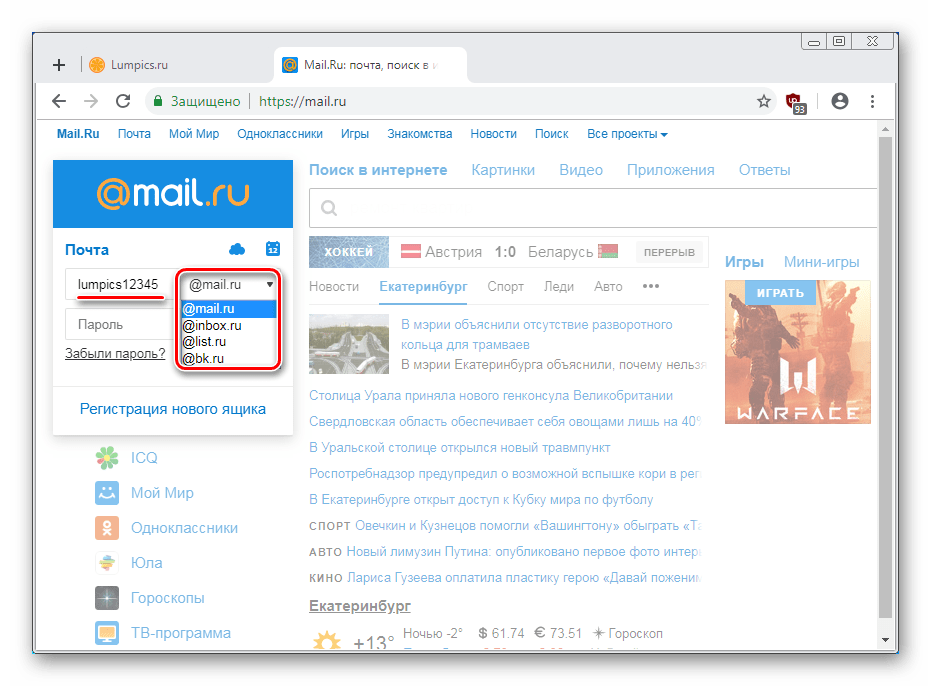
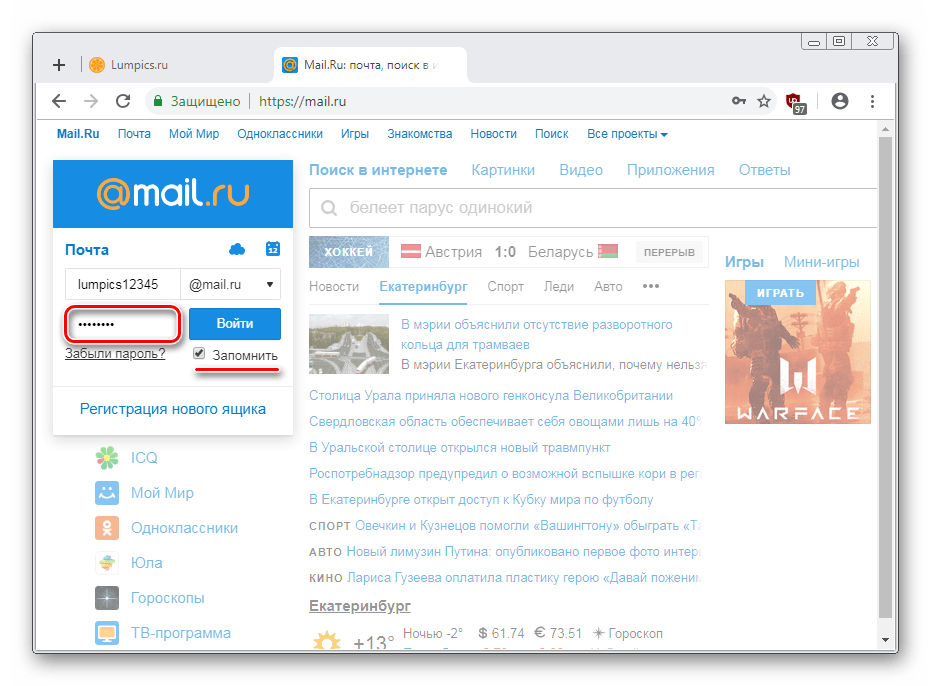
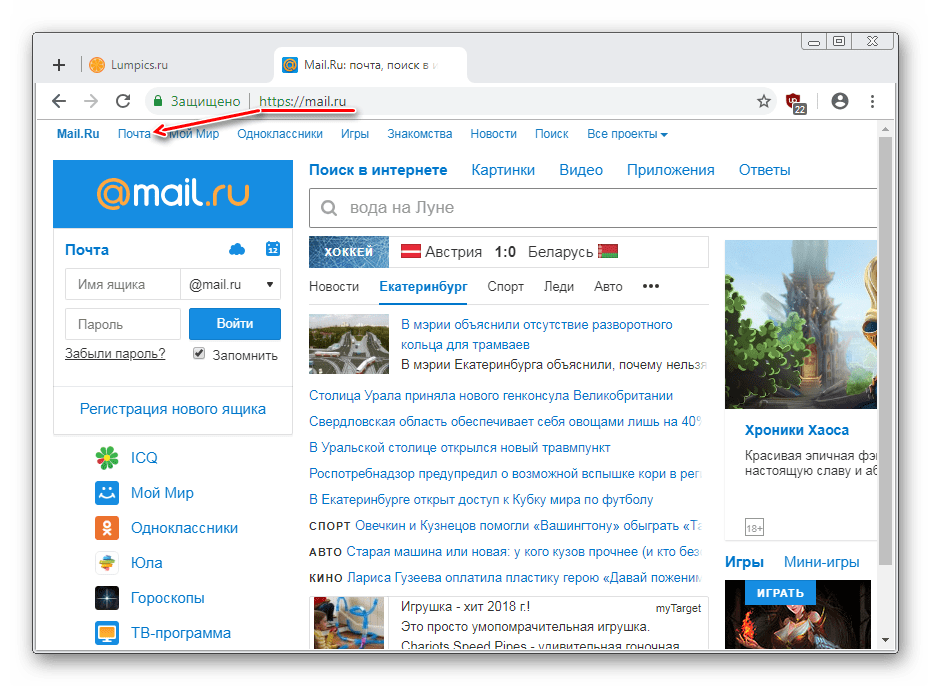
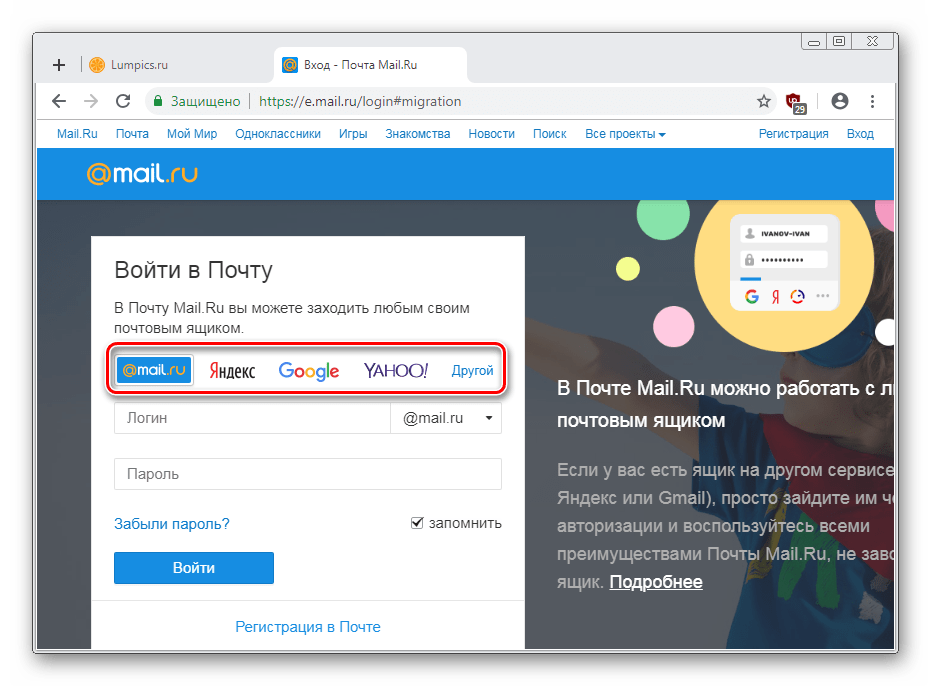
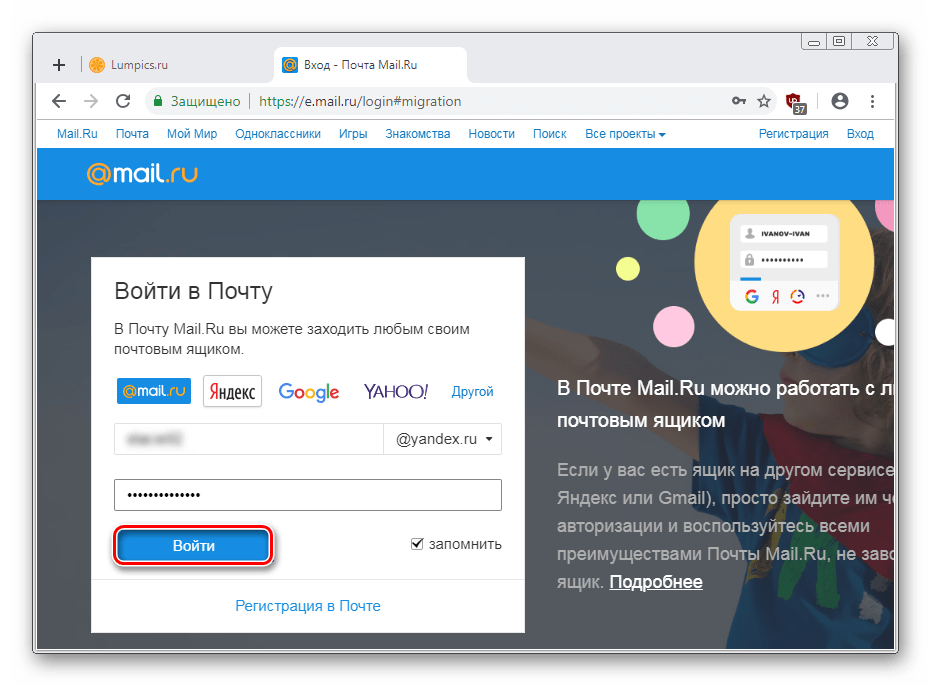
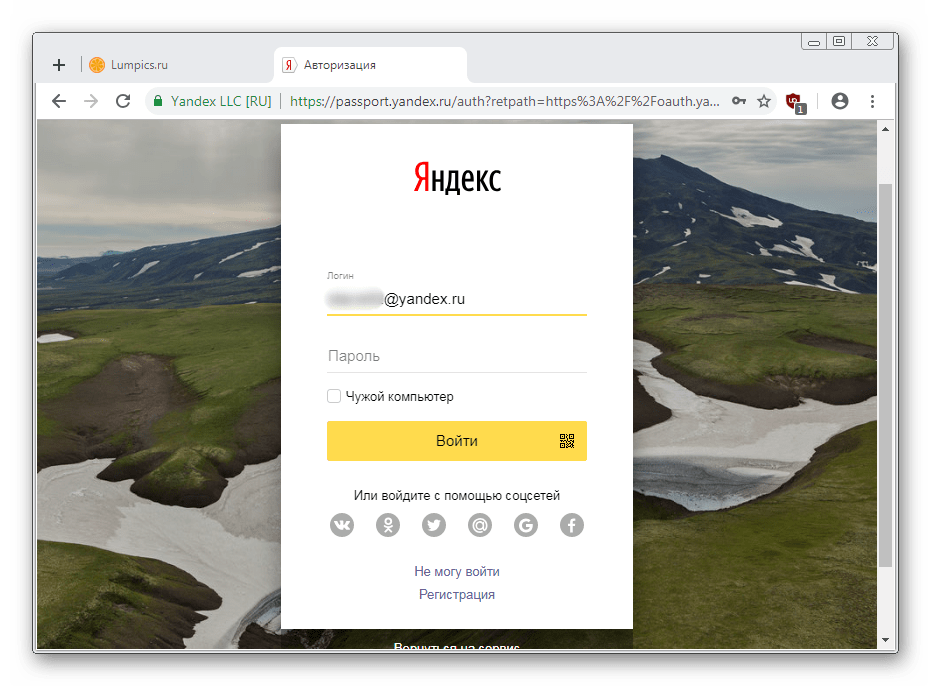
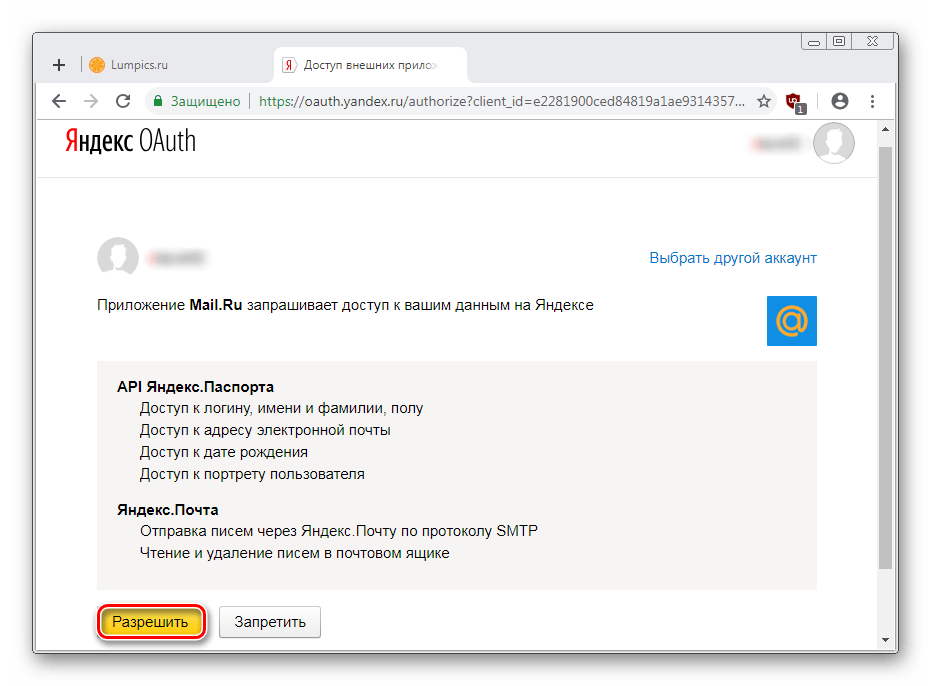
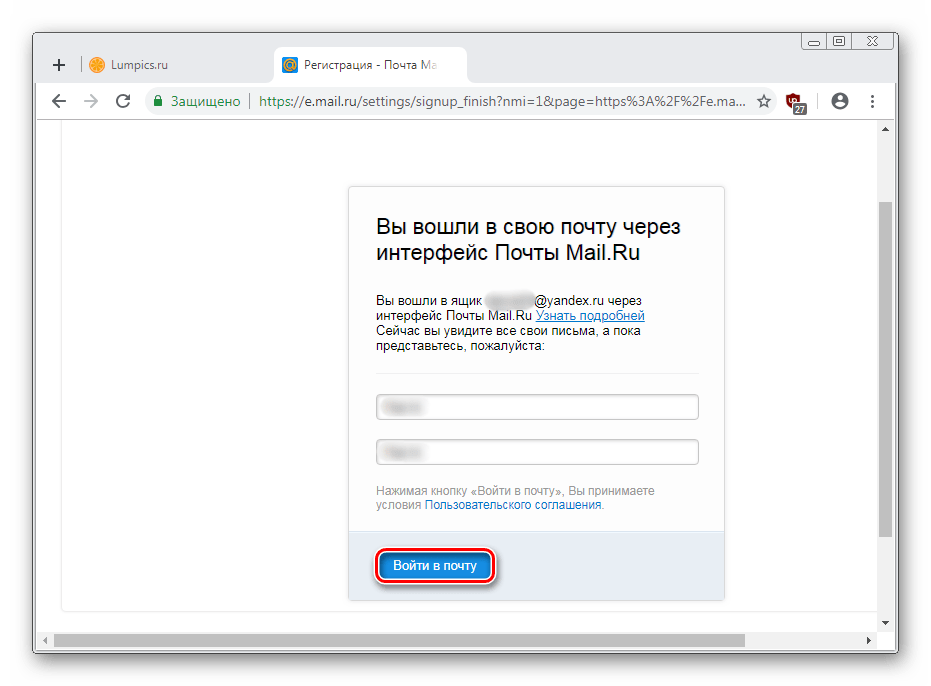
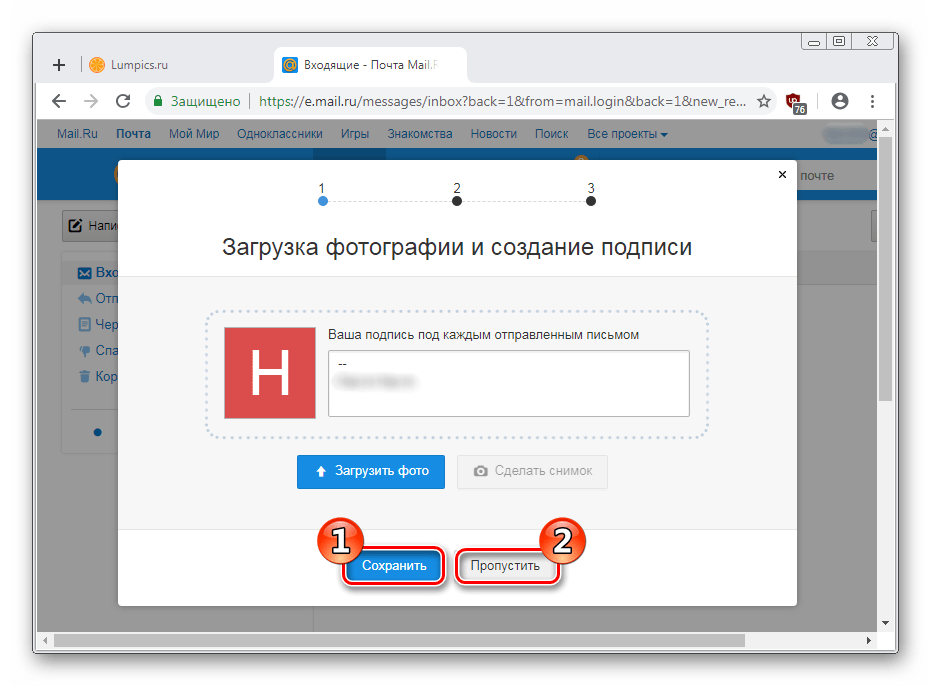
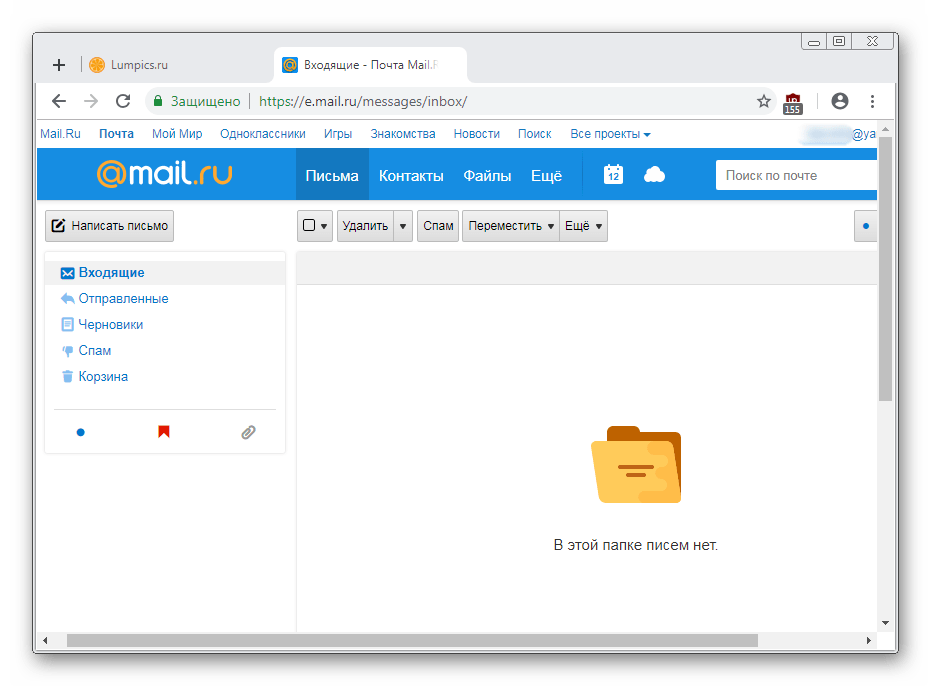
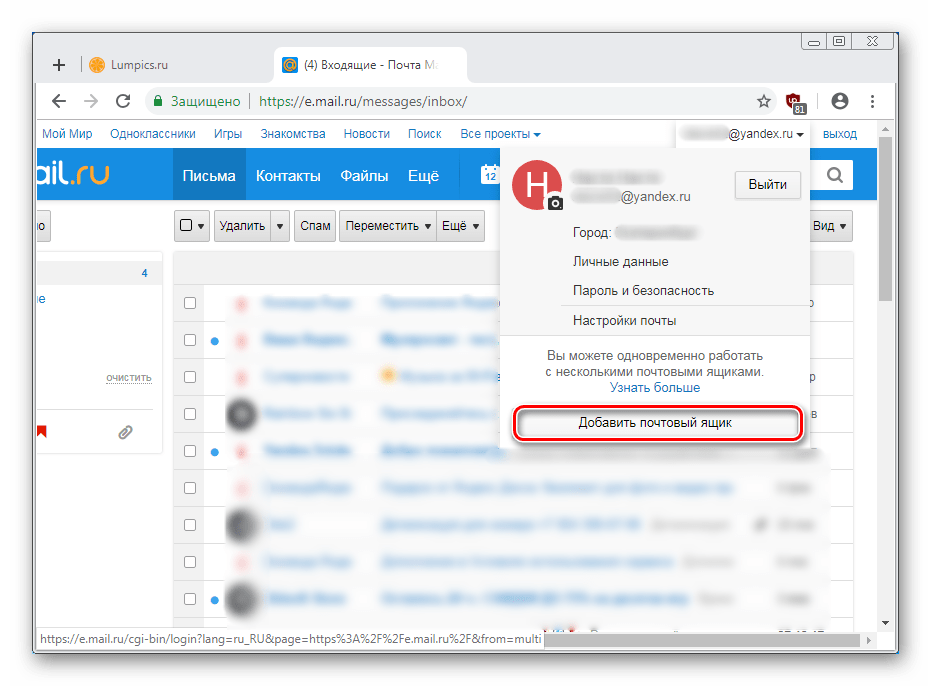
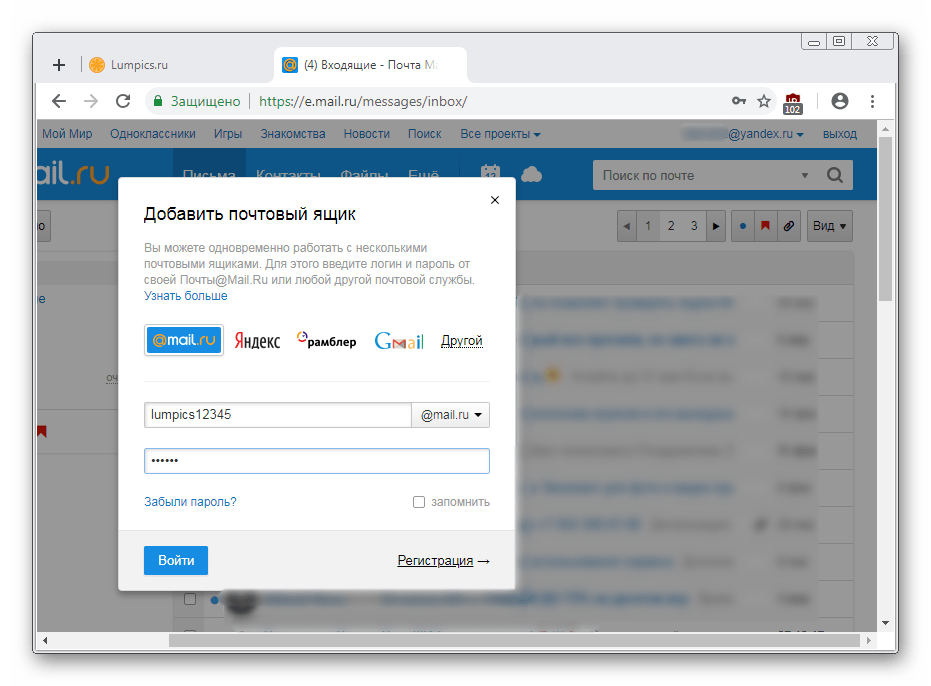
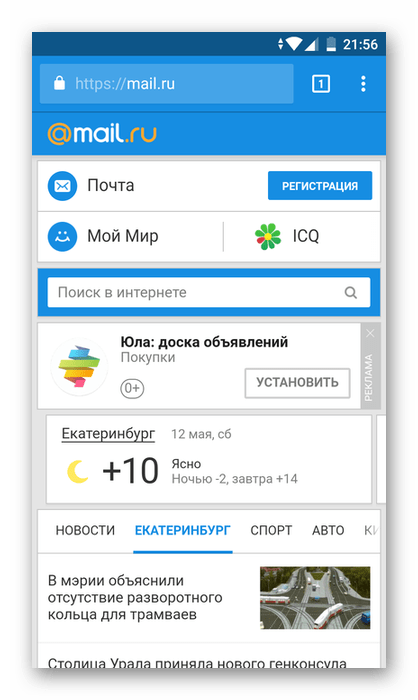
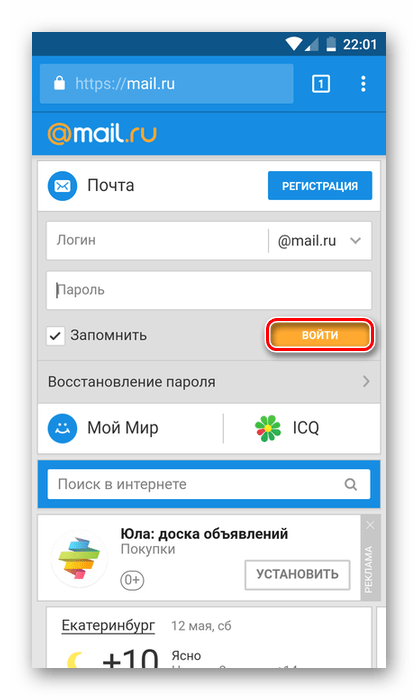
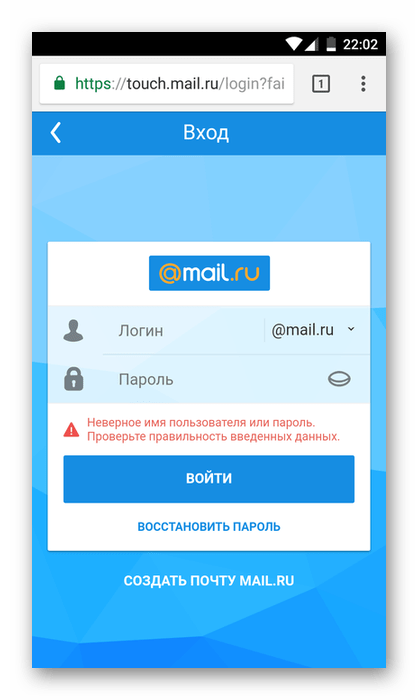
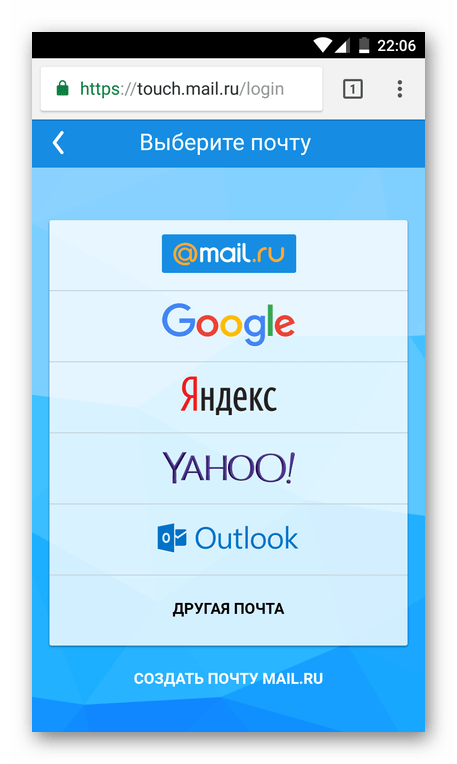
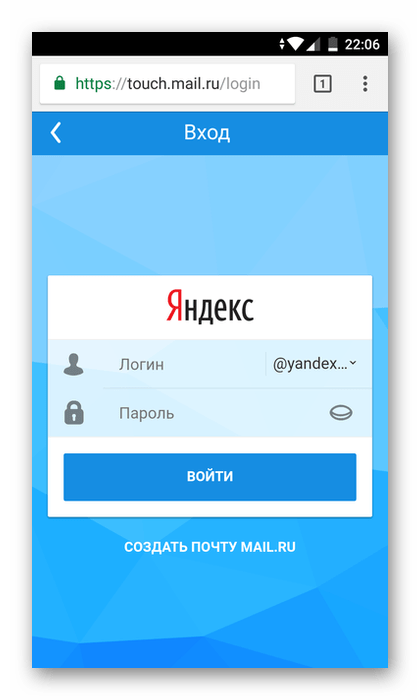
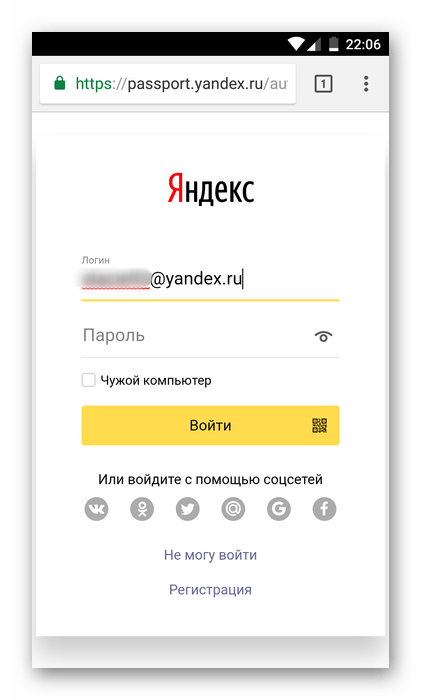
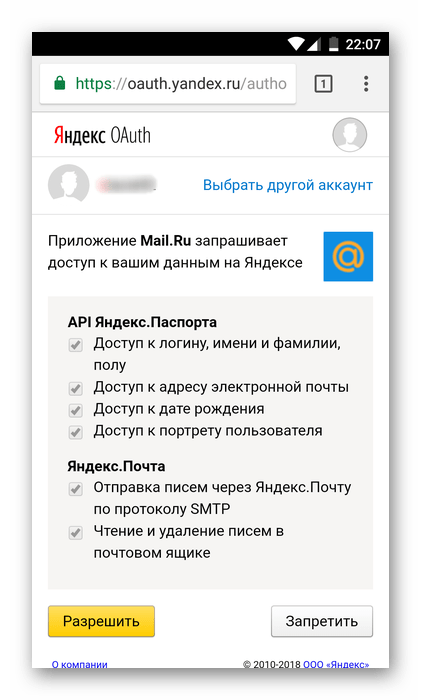
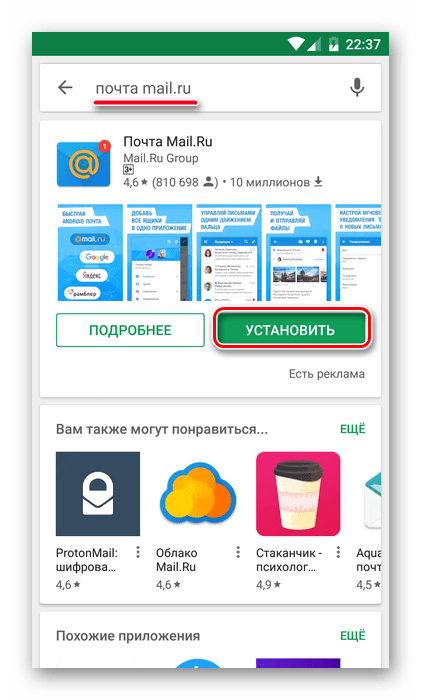
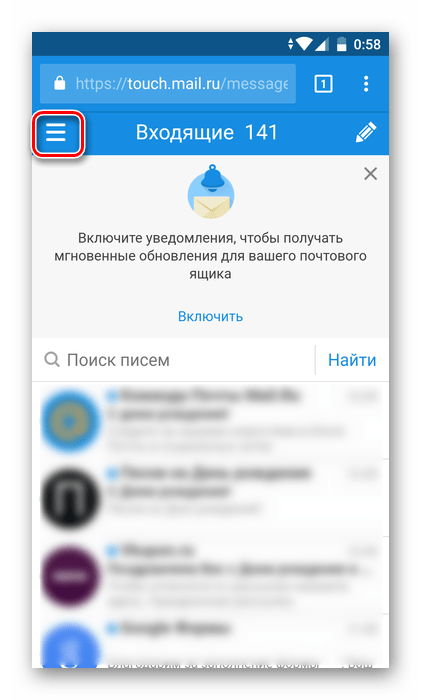
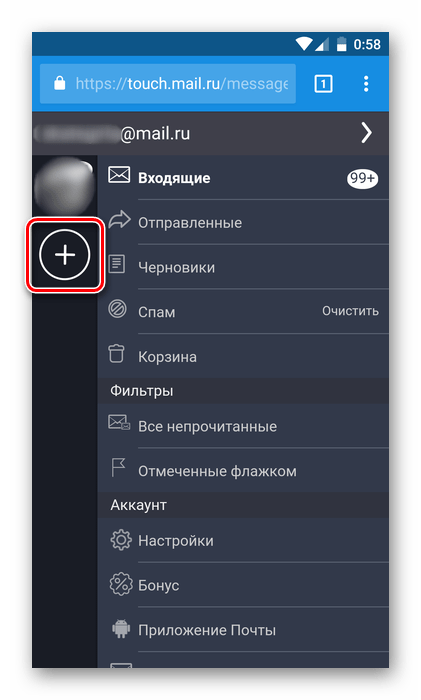





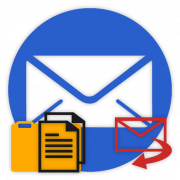
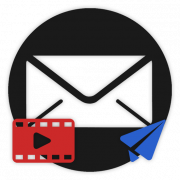
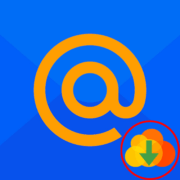
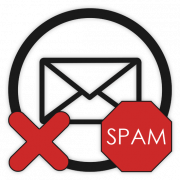
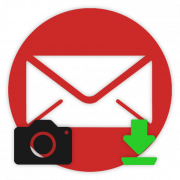
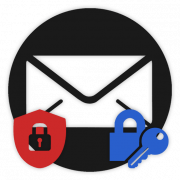
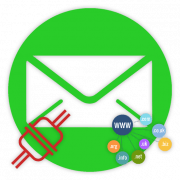
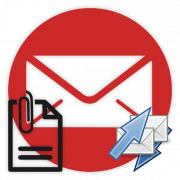
Проблемма на компьютере под ос win..7 не открывается почта хотя заходит на несколько сек после предлогает установить мобильную версию что делать мне нужно открыть почту с компа а не с мобилы ? Да с мобилы работает отлично но мне нужно с компа!
Проблема сохраняется во всех браузерах и при каждой попытке входа? Чтобы понять проблему лучше, отправьте скриншот
Что делать, если для того,чтобы войти в свой почтовый ящик мне каждый раз нужно снова заводить логин и пароль. Пишет, что пароль не тот, хотя пароль не меняла уже ни один год. Я снова захожу в графу «забыли пароль». Снова задаю тот же пароль, который был, как новый. Мне наконец открывается мой ящик. После выключения, хотя и нажимала, запомнить меня, снова он меня не знает.Снова спрашивает пароль,не узнаёт, пишет ошибка.Снова завожу, этот же пароль как новый, и так каждое включение. И такая мутотрень каждый день.
На новом ноутбуке хочу войти в свою почту с прежним логином и паролем. Не получается
Каждый ящик в Интернете находится на каком-то почтовом сайте. Например, на сайте Яндекс или Майл.ру. И получается, чтобы зайти в свой ящик, нужно сначала открыть почтовый сайт.
почему всегда теряется моя почта mail.ru
Здравствуйте. Что вы имеете в виду под «теряется»?
не могу войти в свой почтовый ящик
Здравствуйте. Уточните, по какой причине вы не можете войти? Если вы не помните свой пароль, тогда вам потребуется пройти процедуру восстановления.
Подробнее: Восстановление пароля от почты Mail.ru
не могу войти в почту mail.ru . я в г.Кривой Рог, Украина
Вы знаете о том, что для вашей страны заблокирован сервис Мэйл.ру?
я не могу войти в свою почту на mail/ru
создал ящик вошол где на странице указан мой логин
На домашнем семейном компьютере два пользователя, каждый из которых имеет свой адрес в mail.ru. При открытии сайта mail.ru в окне почтового ящика автоматически появляется адрес одного пользователя. Для того, чтобы другой пользователь зашёл в свою почту, он должен первоначально стереть/удалить адрес первого пользователя и написать в этом окне свой адрес. До сегодняшнего дня всё так штатно и происходило. Однако сегодня при написании адреса второго пользователя появляется красная надпись: «такого адреса нет», что не позволяет выполнить последующую операцию ввода пароля. Все возможные операции, такие как «выход» из почтового адреса, повторные стирания адреса первого пользователя и написания адреса второго пользователя, удаление сайта «mail.ru» из браузера и вновь его загрузка приводят к одному и тому же результату — «такого адреса нет».
Как в этом случае войти в свою почту?
:
письма на компе не открываются ,на мобиле всё в порядке, почта одинаковая,в чем дело?раньше такого небыло
Ольга
хочу войти в свою почту на mail.ru и не могу. она мне дорога.Присылали новый пароль(мой якобы старый уже) Как быть, Увы! Этот почтовый ящик у меня давно, но расставаться с ним не хочу. Он мне нужен. Как быть,
Не могу войти в свою почту. При попытке входа информирует, что неправильно задан пароль, хотя он задан правильно (абсолютно! в этом уверен). Возможно дело в том, что создавался аккаунт очень давно и пароль был набран русскими символами. До 16.02.2021 всё было нормально, а с этого дня меня «почта» к себе не пускает. Техподдержка тоже не пропускает, т.к. пишет, что необходимо ввести пароль латинскими или цифровыми символами. Была ссылка из техподдержки, что надо ввести код, который якобы отправляется в приложение (понял, что в мобильник). Приложения на мобил.устройстве у меня нет и создавать его не хочу.
Не могу войти в почту. Чтобы восстановить доступ надо заполнить анкету,и когда ввела номер телефона,написали,что позвоним,ничего не сказали,я только сказала алё слушаю,связь оборвалась ,и не доступа и никакой помощи,и в почту не войти. Посмотрела номер телефона +4915298420141. Еще раз попробовала заново анкету заполнить, и был звонок но другой номер и страна Греция. Что такое твориться? Я конечно симку с телефона выбросила. И раздумываю.,что они хотели ,номер телефона или что? Номер старый ,он не привязан к фамилии. Кто-нибудь может подсказать ? спасибо,от маил,ру ничего не добиться
У меня пропал значок почты с рабочего стола. Теперь нет почты на ноуте, а она мне очень нужна на ноуте. На телефоне есть. Как её синхронизировать на ноут. Я вам неоднократно отправляла сообщения о взломе почты. Другие мне пароль меняют, поэтому мои пароли не подходят. Мне очень нужна почта на ноуте прямо сейчас. Что делать??? Прошу ПОМОЩИ! Спасибо за понимание.
Не помогла. Потому что я,Евтушенко Мария Марковна, зарегистрирована на Mail.ru где то лет 20-30. Уже несколько раз , буквально в январе месяце проходила авторизация. Почему Вы навязываете мне прохождение авторизации. Для мошенников. Так их и так достаточно. Особенно столичных и Российских городов. Я не могу войти в Mail.ru. Авторизацию я больше проходить не буду и не надо мне навязывать различные услуги и программы. Мне 80 лет. Для меня достаточно то, что я знаю, свободно входила в свою электронную почту. Прошу не вносить изменения. Подключили мне на обслуживание к Московской компании без моего разрешения, а теперь издеваетесь надо мной.
Все. Никому не звоню. Почти поняла по — своему. НЕ ЗНАЛА
Извините-никому ничего не навязываю. Будем считать ошибкой.
Как разблокировать временно заблокированный вход на почту?
Здравствуйте, Аноним. Если на экране при попытке входа появилось уведомление о том, что вход временно заблокирован, скорее всего, должно быть уведомление и о том, когда эта блокировка снимется. Если такого сообщения нет, понадобится только ждать. Попробуйте зайти в аккаунт еще через день. Если не поможет, переходите к средству восстановления пароля, что должно быть актуальным в тех ситуациях, когда аккаунт был заблокирован из-за неактивности или подозрительных действий.
Был почтовый ящик с контактами. Теперь по каким-то причинам вы его невыводите. Зарегистрировалась по новому. Он совсем пуст. Как мне вернуть старые контакты?
Людмила, здравствуйте. В том, что новый ящик совсем пуст, нет ничего удивительного, так и должно быть. Вместо того, чтобы заводить его, для начала следовало бы попробовать восстановить старый — доступ к нему, логин или пароль, в зависимости от того, с чем конкретно были проблемы. Ознакомьтесь для этого со следующими статьями на нашем сайте:
Восстановление пароля от почты Mail.ru
Что делать, если забыл свой логин от почты Маил.ру